[Zenfone] Jak zrobić zrzut ekranu w ZenFone oraz gdzie są one przechowywane?
Poniżej przedstawiamy trzy możliwości tworzenia zrzutów ekranowych w Zenfone.
Uwaga: Niektóre z metod tworzenia zrzutów ekranowych mogą nie być dostępne we wszystkich modelach z serii Zenfone.
1. Wciśnij i przytrzymaj przycisk [Włącznik] oraz [Przyciszanie] przez jedną sekundę >> Stworzyłeś zrzut ekranu.
Dostępne dla wszystkich telefonów firmy ASUS.
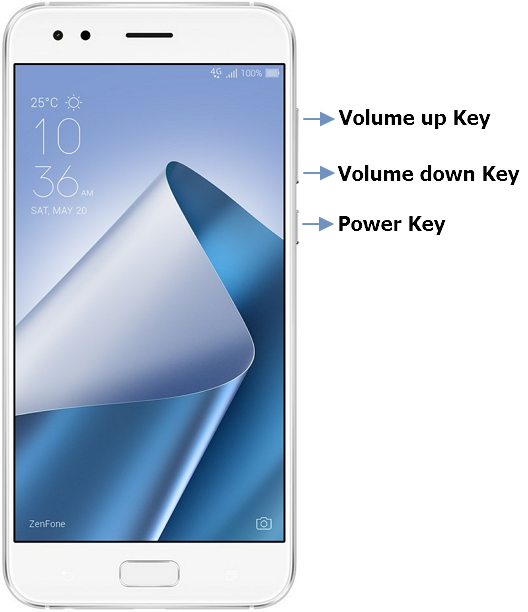
2. Dla wczesnych wersji Android : Naciśnij na "Aplikacje" > "Ustawienia" > wybierz opcję "Dostosowanie ustawień ASUS" > wybierz "Przycisk ostatnio używanych aplikacji" a następnie wybierz z menu opcję "Stuknij i przytrzymaj, aby przechwycić ekran" > Przejdź do ekranu, który chcesz przechwycić > Następnie wciśnij i przytrzymaj przycisk  aby zrobić zrzut ekranu.
aby zrobić zrzut ekranu.
Dla wersji Android 8:W "Ustawienia" > Naciśnij "Zaawansowane" > Wybierz "Zrzut ekranu" w sekcji Szybkie czynności > Kliknij "Przycisk ostatnio używanych aplikacji" > Następnie wybierz opcję "Stuknięcie i przytrzymanie powoduje zrobienie zrzutu ekranu" z menu.
Dostępne wyłącznie dla wybranych modeli telefonów ASUS

ZenFone 5 / ZenFone 5Z
Jeżeli chcesz stworzyć zrzut ekranu lecz nie możesz odnaleźć ikony  , naciśnij w dowolnym miejscu na ekranie aby wyświetlić ikonę
, naciśnij w dowolnym miejscu na ekranie aby wyświetlić ikonę  .
.
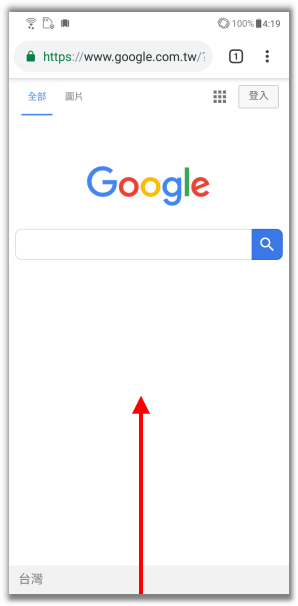
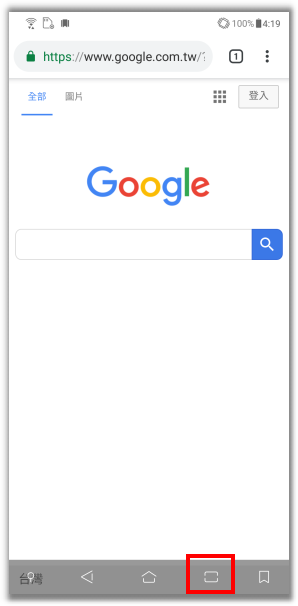
3. Na ekranie głównym przesuń palcem w dół aby uzyskać dostęp do Szybkich Ustawień, następnie naciśnij na ikonę opcji szybkich ustawień > Wciśnij i przytrzymaj przycisk Zrzut ekranu
> Wciśnij i przytrzymaj przycisk Zrzut ekranu  a następnie przeciągnij go w dowolne miejsce, w menu Szybkich ustawień.
a następnie przeciągnij go w dowolne miejsce, w menu Szybkich ustawień.
Na stronie, której chcesz zrobić zrzut ekranu, przesuń w dół palcem, aby uzyskać dostęp do menu szybkich ustawień, następnie naciśnij na ikonę Zrzut ekranu.
Wszystkie zrzuty ekranu zapisywane są w folderze, w /Pamięć wewnętrzna/Screenshots.
Dostępne wyłącznie dla wybranych modeli telefonów ASUS




*Informacje te mogą różnić się w zależności od kategorii produktu/serii. Część z dostępnych tutaj zrzutów ekranu i operacji może różnić się w zależności od wersji oprogramowania.





